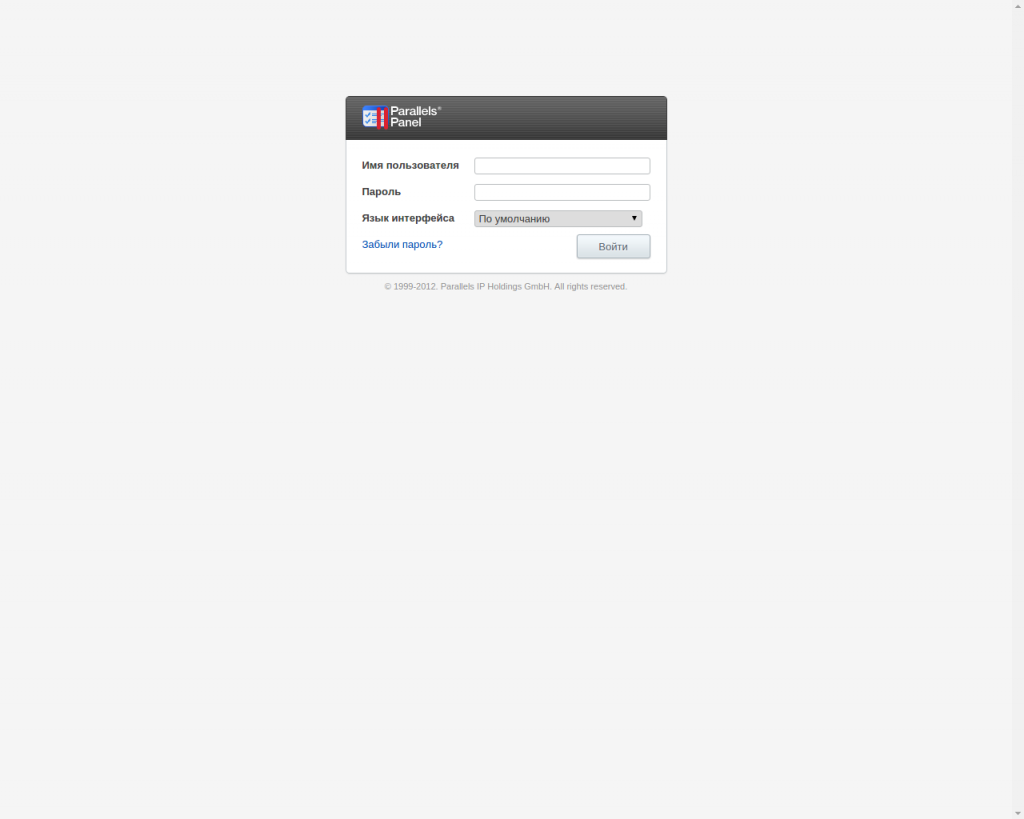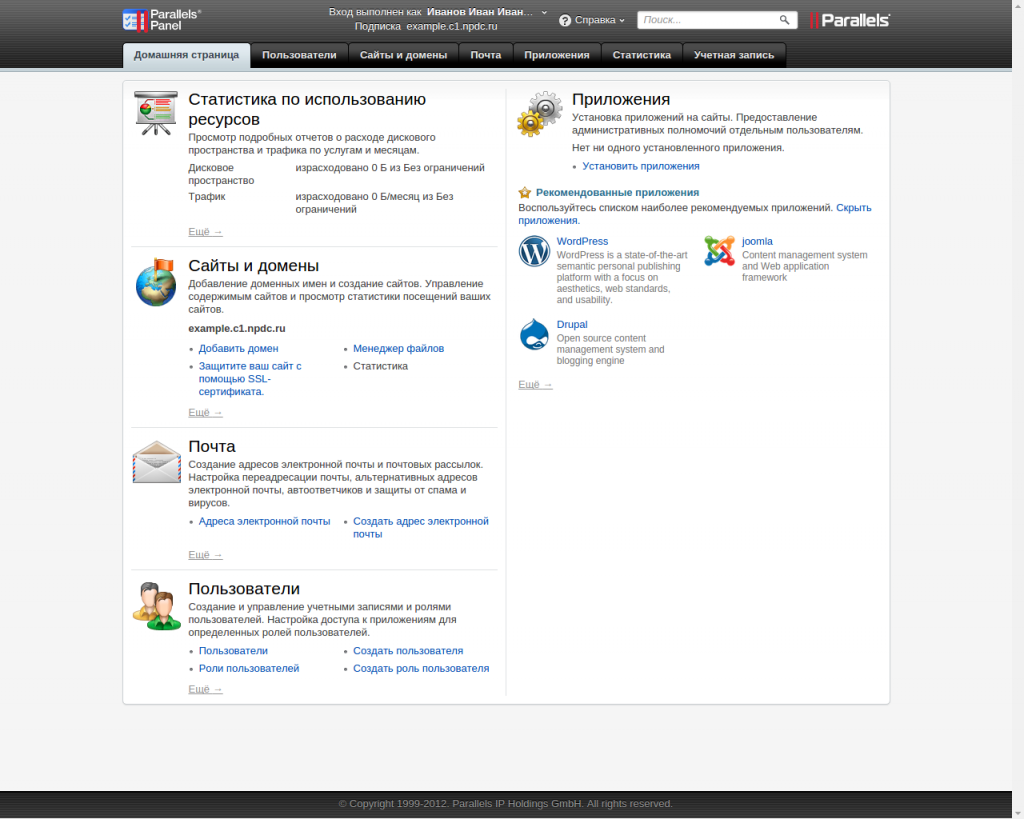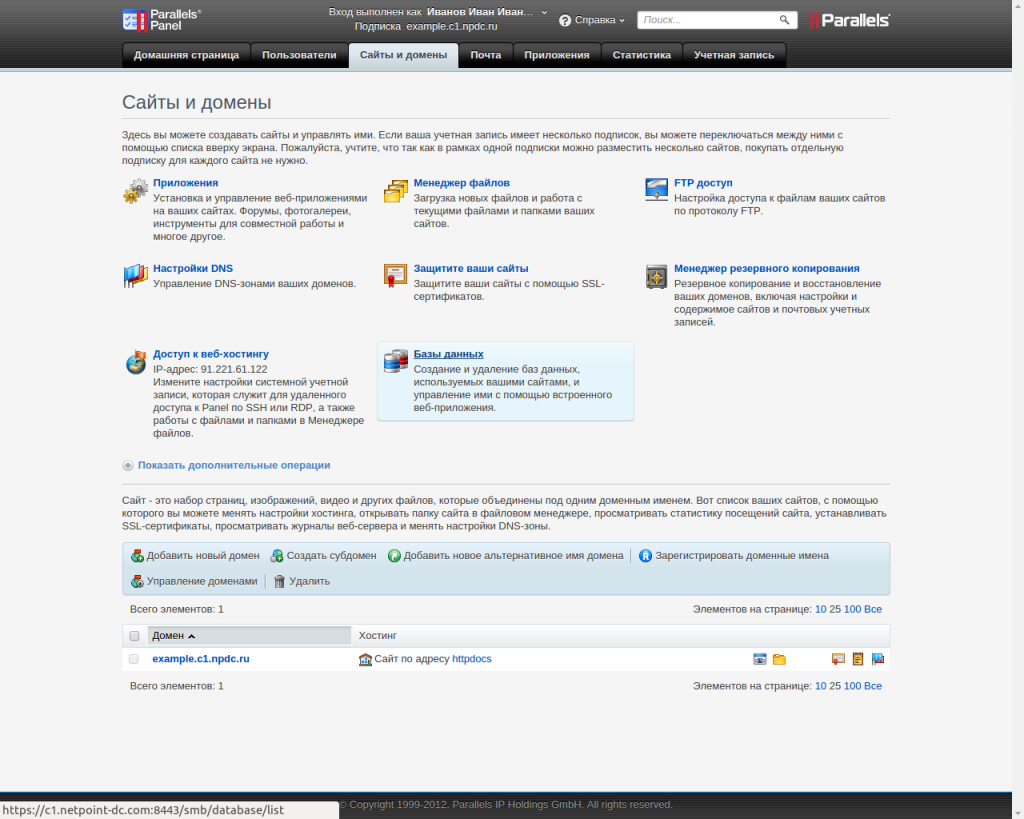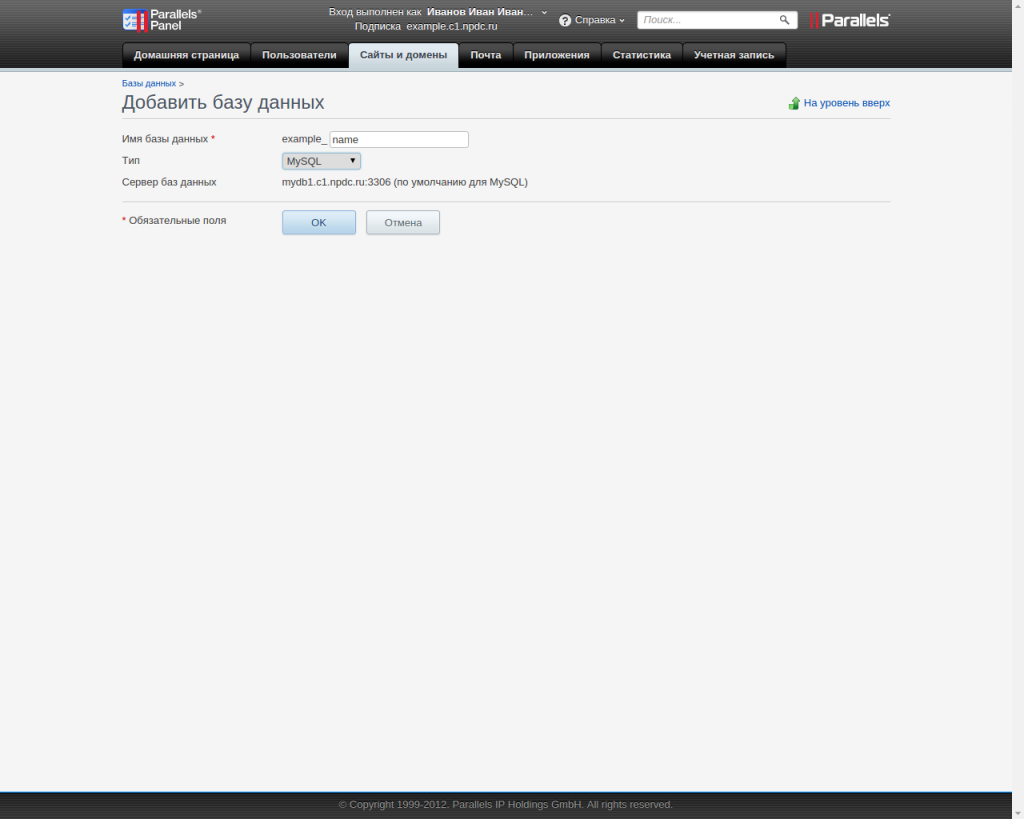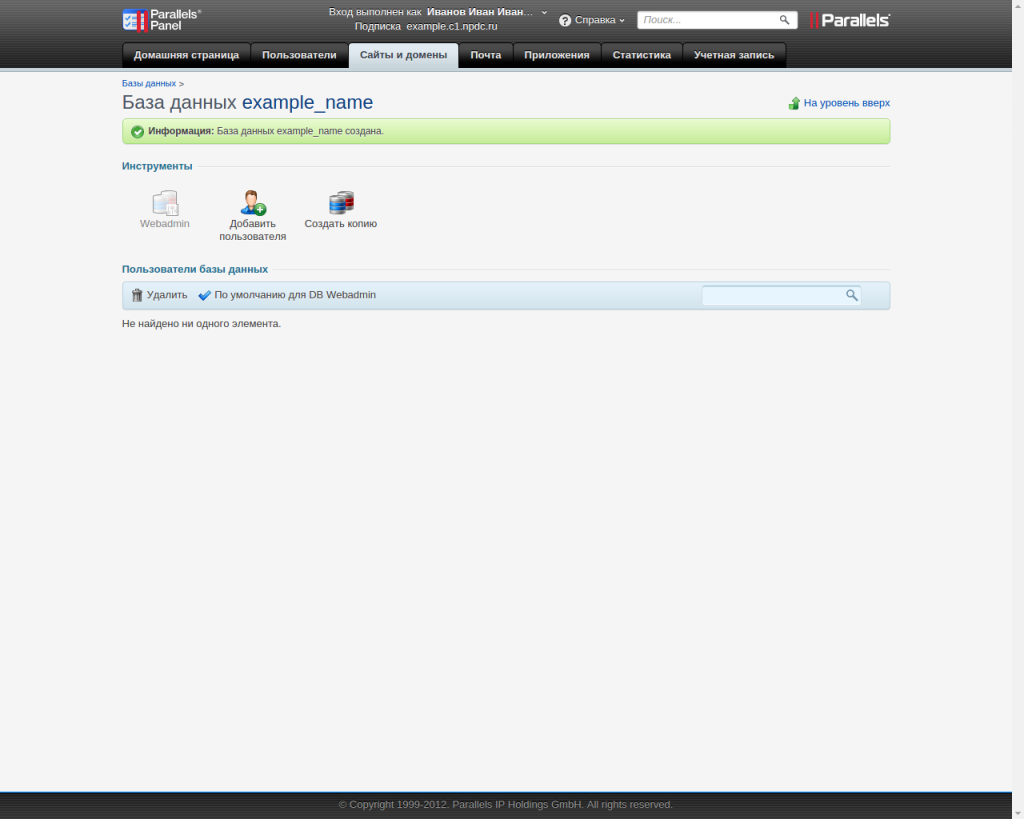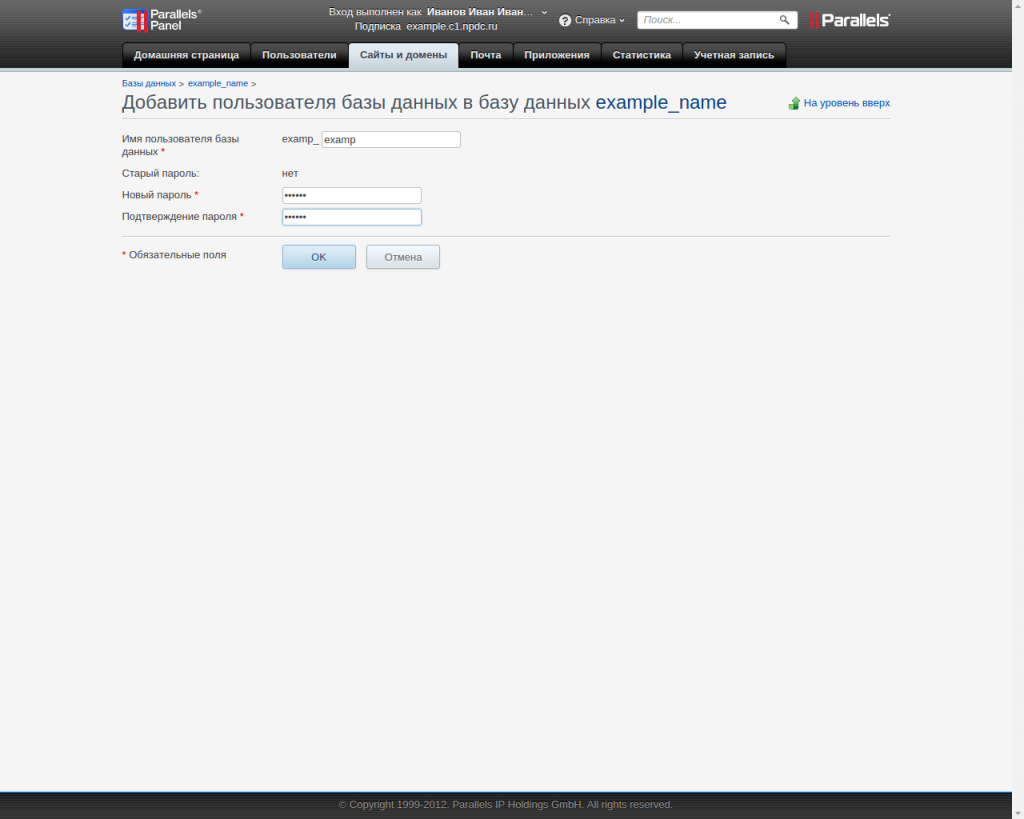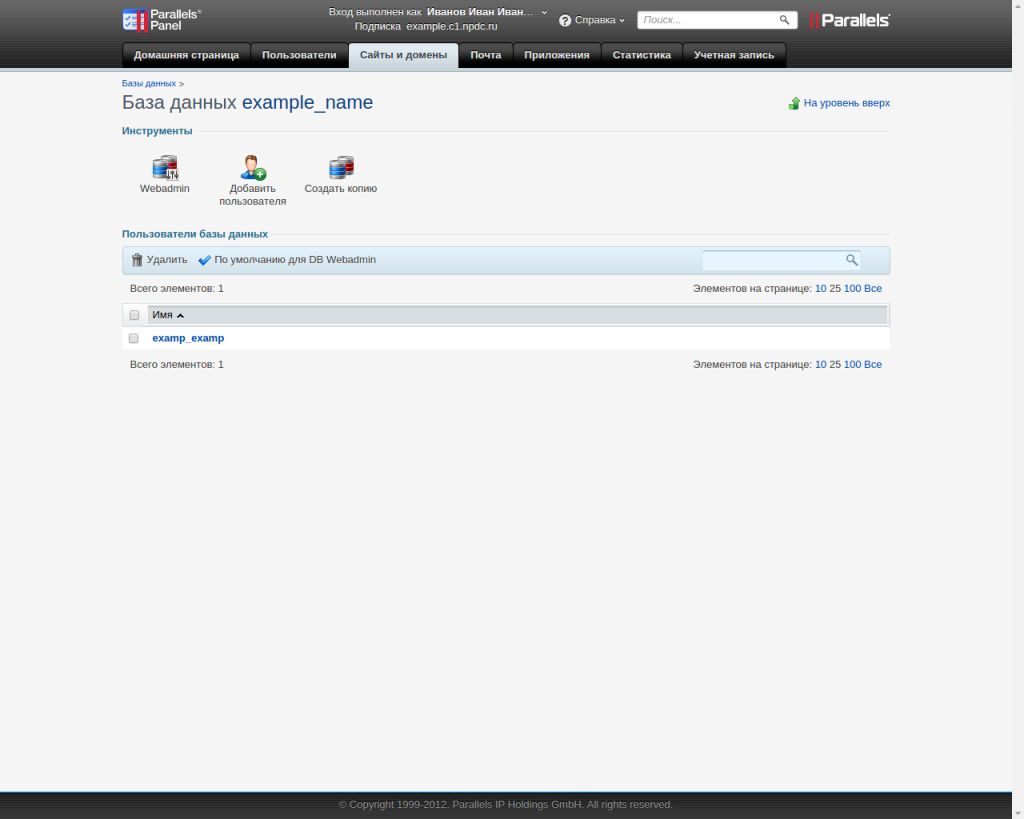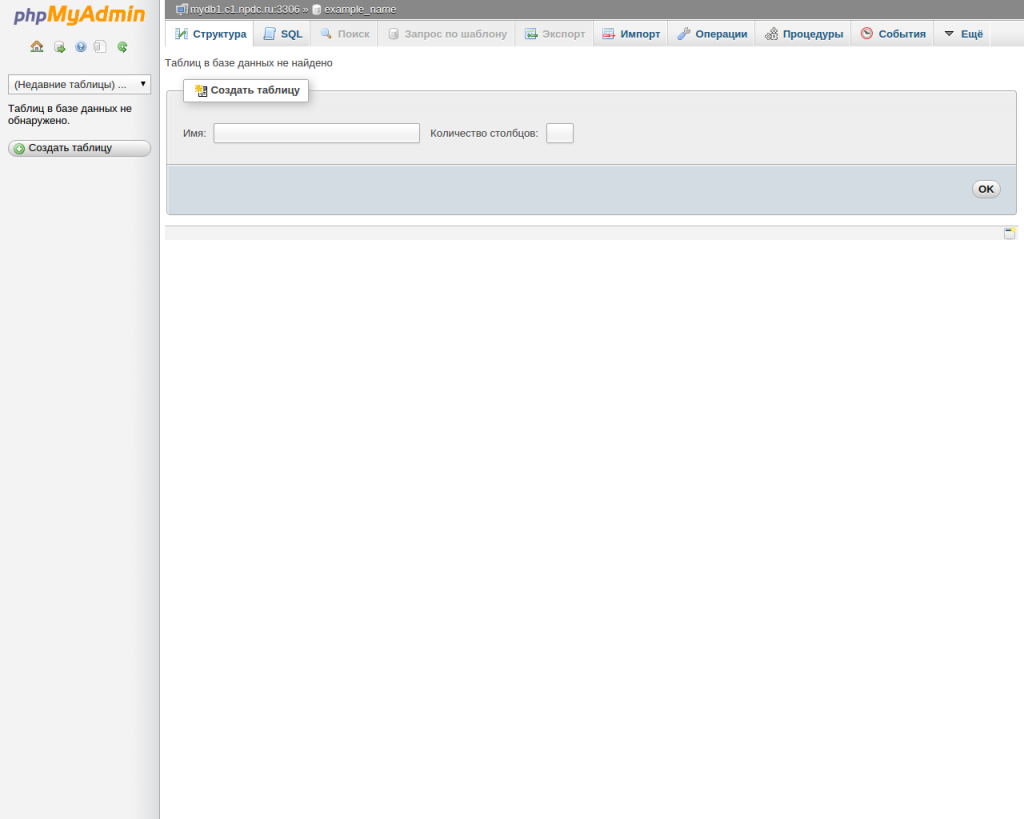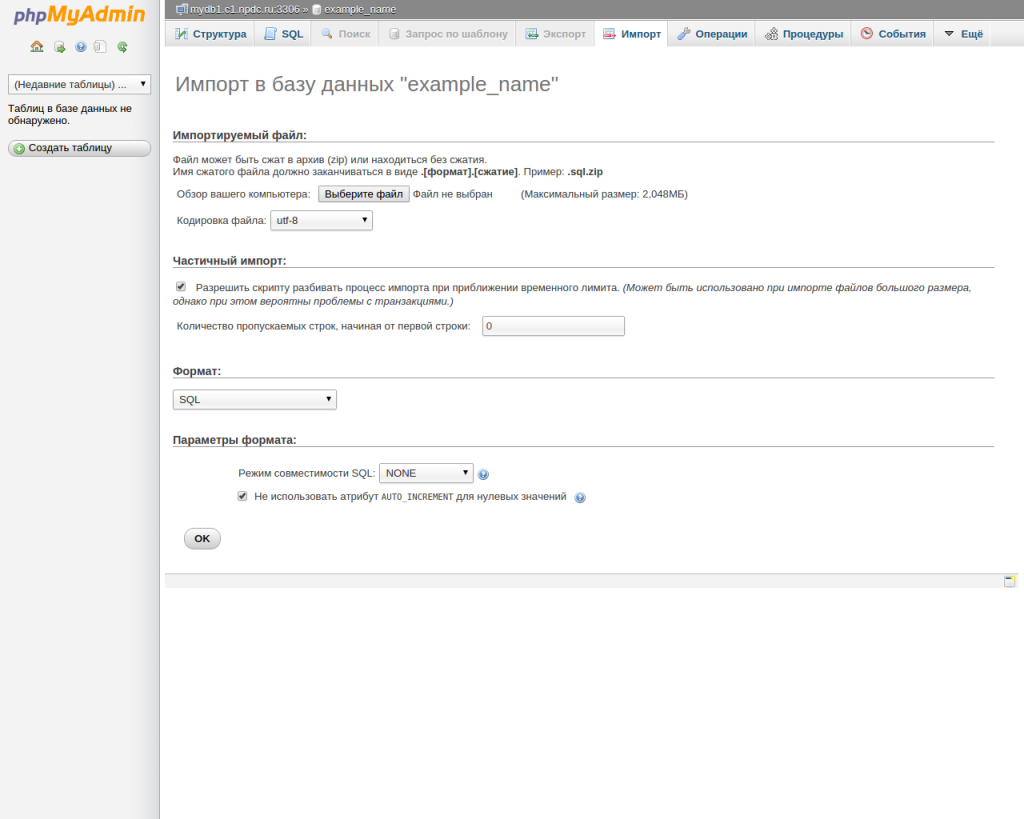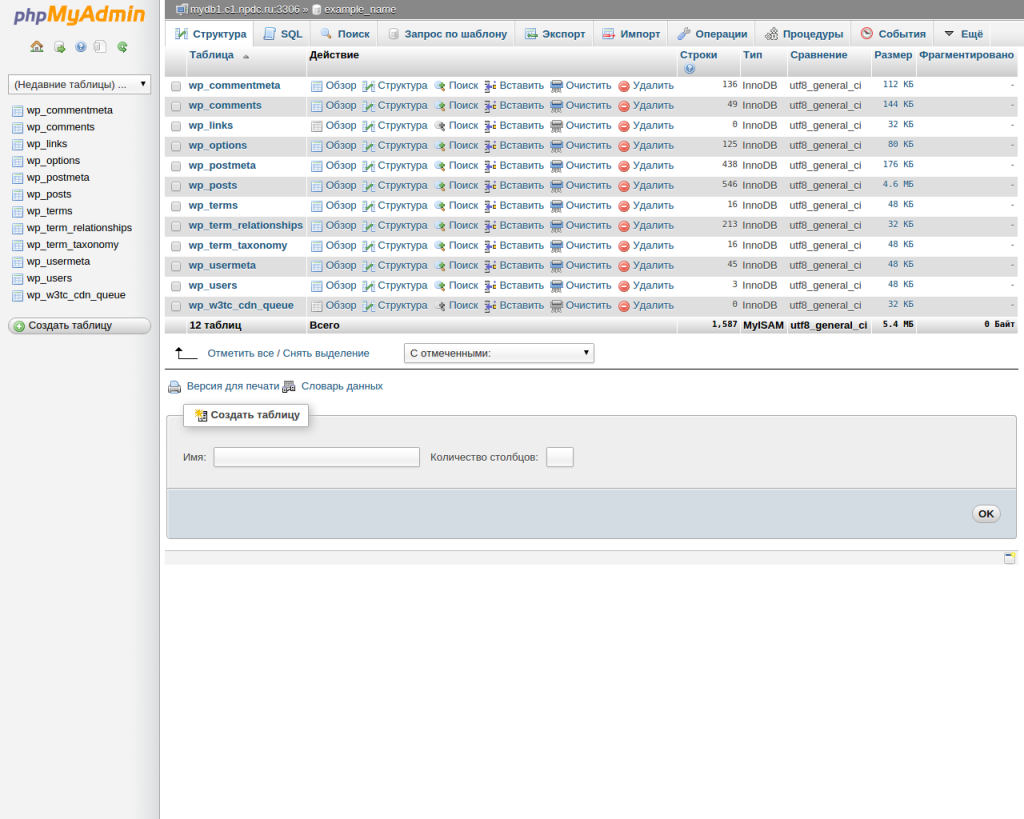В этой статье рассмотрим пример того, где и каким образом можно импортировать базу данных с помощью популярного веб-интерфейса PHPMyAdmin. Самое интересное внутри (дальше).
Для начала нужно создать базу данных. Поэтому воспользуемся инструментом веб-интерфейса Parallels Plesk Panel, эта веб-панель доступна по адресу https://c1.netpoint-dc.com:8443 .
1. Пройдите авторизацию в Plesk Panel.
Рис. 1
2. Главная страница панели управления хостингом. Нажмите на вкладку с именем «Сайты и домены».
Рис. 2
3. Нажмите на кнопку «Базы данных».
Рис. 3
4. Нажмите на кнопку «Добавить базу данных».
Рис. 4
5. Введите имя базы данных, выберите тип БД (MySQL или PostgreSQL) и запишите адрес сервера для того, чтобы указать в настройках подключения сайта. Нажмите на кнопку ОК.
Рис. 5
6. Получаем сообщение о том, что БД успешно создана. Нажмите на кнопку «Добавить пользователя».
Рис. 6
7. Введите имя пользователя базы данных и пароль в двух полях. Нажмите кнопку «ОК» для продолжения.
Рис. 7
8. Пользователь успешно создан, мы видим его на странице. Теперь нужно импортировать саму базу данных, и в этом поможет нам веб-интерфейс PHPMyAdmin. Нажмите на кнопку «Webadmin».
Рис. 8
9. Главное окно PHPMyAdmin. Для импорта вашей базы данных перейдите во вкладку «Импорт».
Рис. 9
10. Нажмите на кнопку «Выберите файл», откроется окно в котором вы можете указать файл базы данных для загрузки. После того как вы его выбрали нажимайте на кнопку «ОК».
В некоторых случаях можно указать кодировку файла, но у большинства она UTF-8 (как по умолчанию). Поэтому если не знаете, что это такое, то не стоит трогать без помощи специалиста.
Рис. 10
11. Таблицы импортированной базы данных должны отображаться на главной странице, как на картинке.
Рис. 11